CAD内置计算器怎么用?
溜溜自学 室内设计 2022-10-17 浏览:489
大家好,我是小溜,CAD作为首选的制图软件,为众多设计人员熟悉。但是却少有人知道,CAD内置有计算器功能,而且很强大,配合制图,可以提高工作效率,今天我们就来看看CAD内置计算器怎么用的吧!
图文不详细?可以点击观看【CAD免费视频教程】
工具/软件
硬件型号:戴尔灵越15
系统版本:Windows7
所需软件:CAD2010
方法/步骤
第1步
打开CAD,在命令栏输入“CAL”,可以看到“计算”命令已经启动。提示输入表达式。
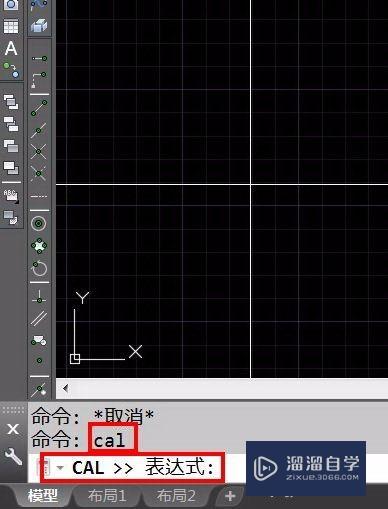
第2步
基本的四则运算,小菜一碟,当然不在话下。

第3步
来个进阶的复杂计算。三角函数,对数,幂运算,都能够轻松搞定。
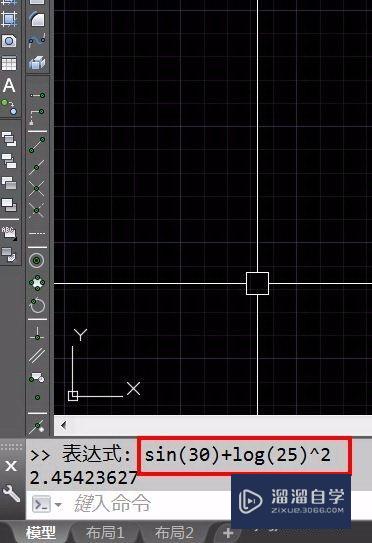
第4步
如果这个计算命令的本事仅限于计算结果,那么与任何一款专门的计算软件相比,都没有优势。至少界面友好度就差了一大截。我专门推荐这个“CAL”命令,是因为它可以作为插入命令使用在其他的绘图命令中。
下面举一个例子来证明“cal”命令的强大和实用。图纸中有一个圆。现在需要绘制一个同心圆,但是半径是现有圆形的2/3。
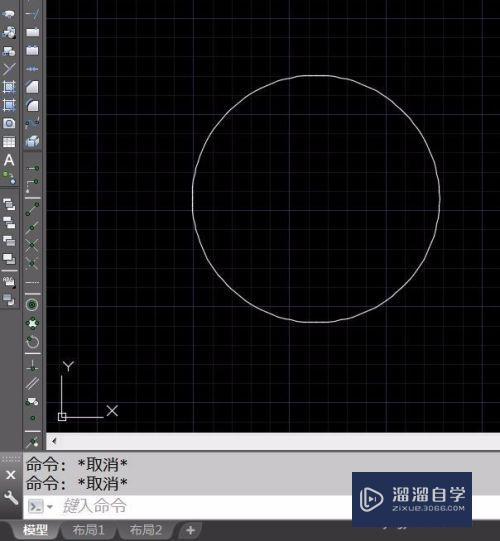
第5步
先启动“画圆(circle)”命令,用对象捕捉找到现有圆形的圆心。现在重头戏来了,需要输入半径来完成最后一步。
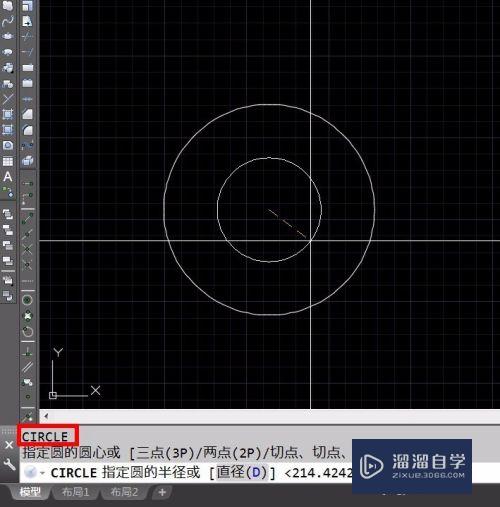
第6步
如何才能便捷的得到现有圆形的半径的2/3呢?我们来输入“'cal”。一定要注意看清楚,cal前面有个',这个符号不能省略。然后回车
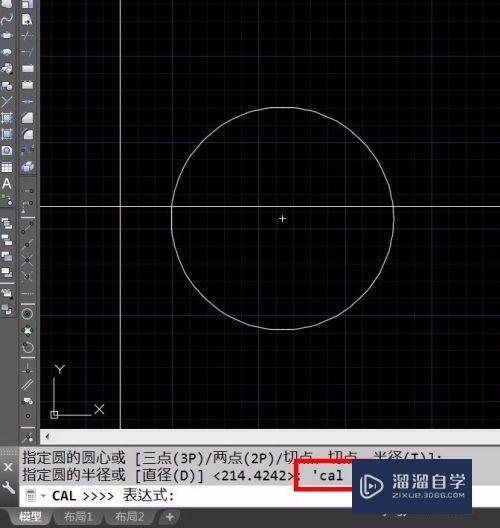
第7步
提示输入表达式。我们输入“2/3*rad”,然后回车。
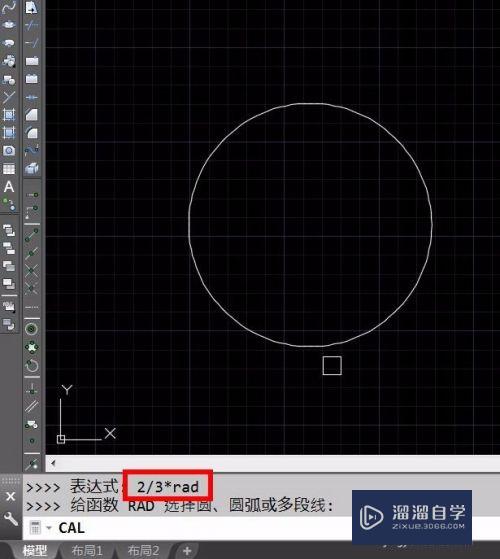
第8步
提示“给函数 RAD 选择圆、圆弧或多段线”。我们点击选择现有的圆形。小圆自动生成了。使用cal命令后,绘制小圆的工作是不是变得很轻松?不然需要测量,计算,输入很多步,而且结果还不是很精确。
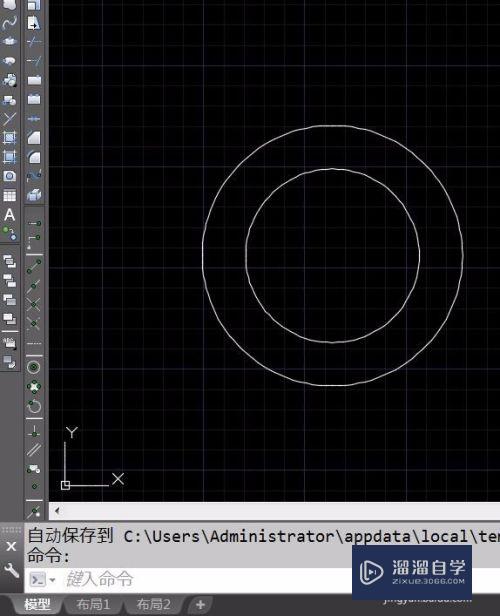
注意/提示
好啦,本次关于“CAD内置计算器怎么用?”的内容就分享到这里了,跟着教程步骤操作是不是超级简单呢?更多关于软件使用的小技巧,欢迎关注小溜哦!
相关文章
距结束 06 天 00 : 37 : 34
距结束 01 天 12 : 37 : 34
首页









